如何用Excel制作可视化三维地图数据表?
1、步骤1、新建一个Excel工作表,统计信息需要包括区域名称和该区域所对应的营业额数据,如下图所示:
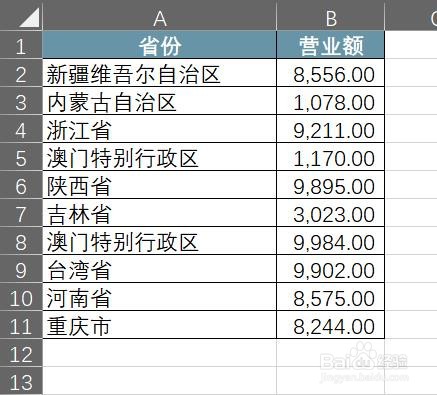
2、步骤2、【CTRL+A】全选中全部数据,然后依次点击【插入】,【三维地图】,【打开三维地图】,操作步骤如下图所示:

3、步骤3、这时就会出现一个地球仪一般的界面,如下图所示:

4、步骤4、我们需要在右侧的操作栏做如下操作:选择【将可视化更改为区域】,然后在【值】这里选择【营业额】,操作步骤如下图所示:

5、步骤5、在【图层选项】这里根据实际需要更改图层的样式,操作步骤如下图所示:

6、步骤6、调整后得到最终效果图,如下图所示:

1、步骤1、新建一个Excel工作表,统计信息需要包括区域名称和该区域所对应的营业额数据
步骤2、【CTRL+A】全选中全部数据,然后依次点击【插入】,【三维地图】,【打开三维地图】
步骤3、我们需要在右侧的操作栏做如下操作:选择【将可视化更改为区域】,然后在【值】这里选择【营业额】
步骤4、在【图层选项】这里根据实际需要更改图层的样式
步骤5、调整后得到最终效果图
声明:本网站引用、摘录或转载内容仅供网站访问者交流或参考,不代表本站立场,如存在版权或非法内容,请联系站长删除,联系邮箱:site.kefu@qq.com。
阅读量:73
阅读量:82
阅读量:38
阅读量:158
阅读量:125